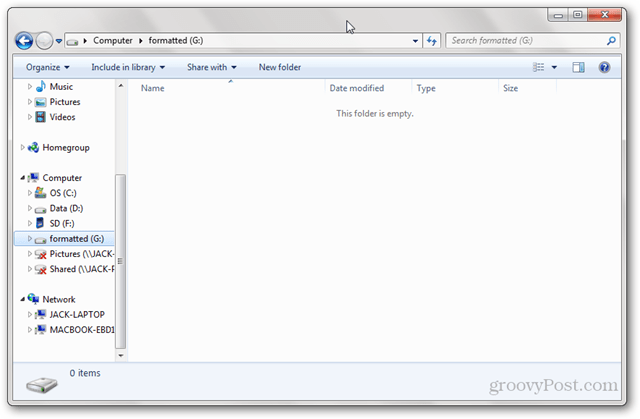Как установить и использовать надстройки в PowerPoint
Microsoft Office Microsoft Power Point Microsoft Силовая установка офис Герой / / June 28, 2023

Опубликовано

Надстройки упрощают создание отличных презентаций PowerPoint. Из этого руководства вы узнаете, как установить и использовать надстройки в PowerPoint.
Microsoft PowerPoint содержит множество полезных функций, которые помогут вам быстро и легко создавать потрясающие презентации. От встраивание видео получать советы по как улучшить стиль презентации, существует множество встроенных инструментов, которые сделают ваши презентации эффектными.
Однако иногда вам может понадобиться, чтобы в PowerPoint была функция или функция, которая в настоящее время недоступна в приложении. К счастью, существует огромная коллекция сторонних надстроек, которые вы можете интегрировать в PowerPoint, чтобы предложить еще больше функциональных возможностей.
Если вы хотите расширить возможности PowerPoint, узнайте, как устанавливать и использовать надстройки в PowerPoint.
Что такое надстройки PowerPoint?
Надстройки PowerPoint — это сторонние подключаемые модули, которые добавляют дополнительные функции в Microsoft PowerPoint. Эти надстройки могут предлагать дополнительные ресурсы, такие как изображения или видео, добавлять такие функции, как
Многие из этих надстроек предлагаются бесплатно, но есть также множество надстроек, за использование которых взимается плата. На самом деле, некоторые из наиболее популярных надстроек могут стоить вам сотни долларов.
Вы можете установить надстройки прямо из PowerPoint, и есть несколько способов сделать это.
Как установить надстройки в PowerPoint из магазина Office
Официальный способ установки надстроек — использование Microsoft Office Store. Это самый простой способ установки надстроек, но некоторые надстройки недоступны в Магазине Office, и их необходимо добавлять вручную.
Чтобы установить надстройки из Магазина Office в PowerPoint:
- Откройте PowerPoint.
- Нажмите на Вставлять меню.
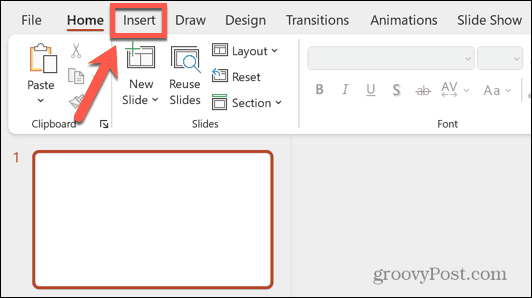
- На ленте нажмите Получить надстройки.
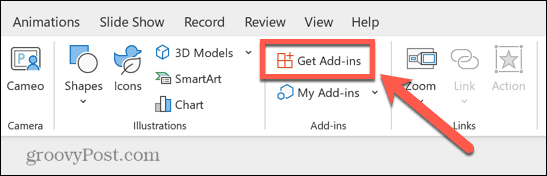
- в Надстройки Office найдите надстройку, которую хотите установить, и нажмите Добавлять.
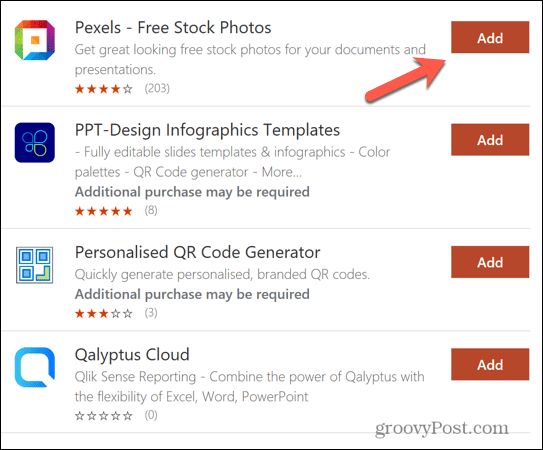
- Согласитесь с условиями и нажмите Продолжать.
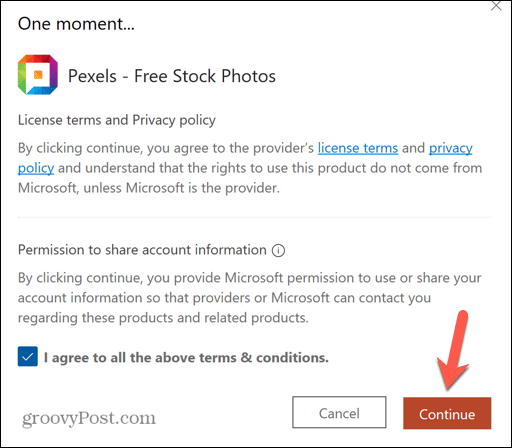
- Теперь ваша надстройка должна быть установлена. Многие надстройки открываются на панели в правой части окна PowerPoint.
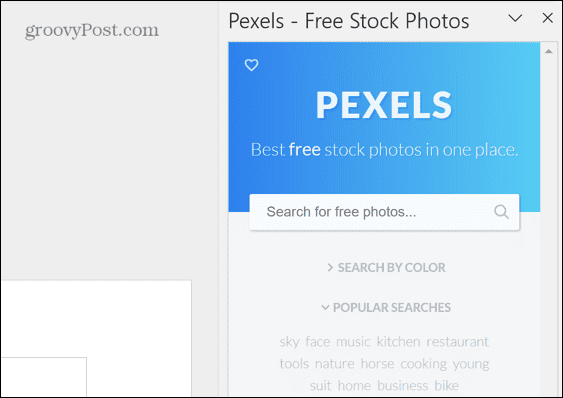
Как установить надстройки в PowerPoint из других источников
Если нужной надстройки нет в магазине надстроек, вам нужно будет добавить ее вручную.
Чтобы установить надстройку PowerPoint из другого источника:
- Найдите и загрузите надстройку, которую хотите использовать, с ее официального сайта.
- Откройте PowerPoint и щелкните значок Вставлять меню.
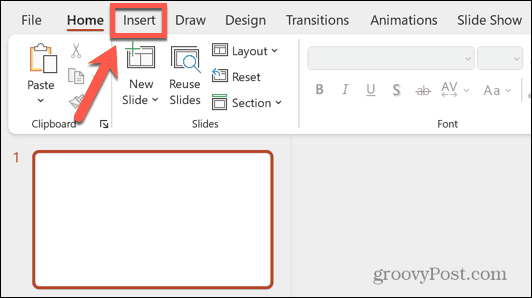
- На ленте щелкните маленькую стрелку рядом с Мои надстройки.
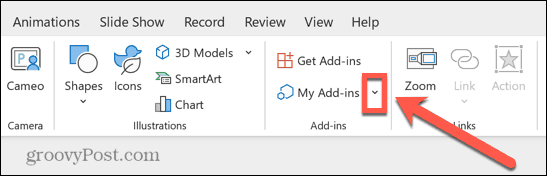
- Выбирать Управление другими надстройками.
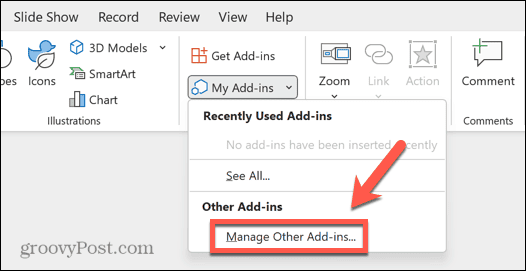
- Нажмите на Управлять падать.
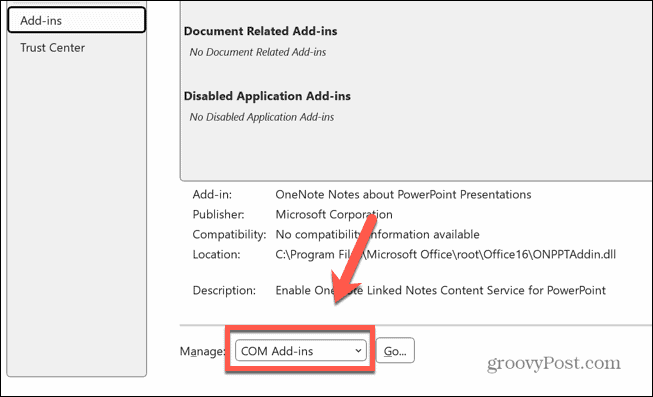
- Выбирать Надстройки PowerPoint.
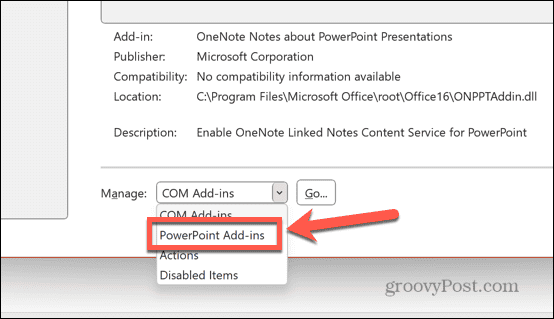
- Нажмите Идти.
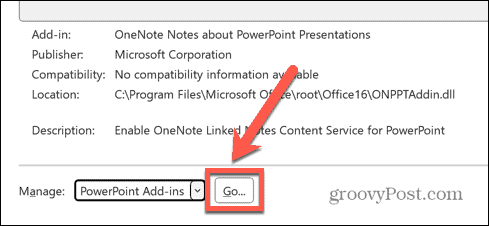
- Нажмите на Добавить новое кнопка.
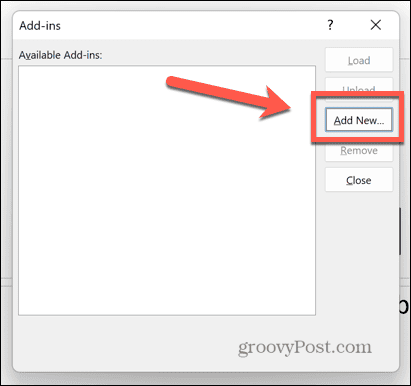
- Найдите загруженную надстройку и нажмите Открыть.
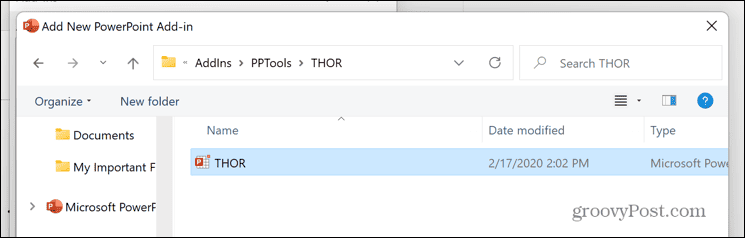
- Теперь надстройка должна быть добавлена в PowerPoint.
- Теперь вы сможете использовать надстройку в PowerPoint, следуя инструкциям создателя.
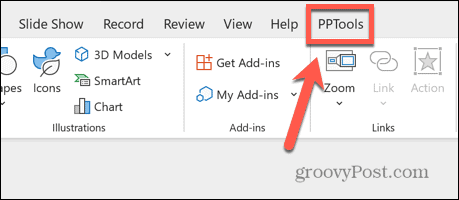
Полезные надстройки PowerPoint
С таким количеством надстроек PowerPoint на выбор может быть трудно найти отличные надстройки среди менее полезных. С этой целью вот список некоторых из наиболее полезных надстроек, которые вы можете установить.
Лучшие бесплатные надстройки для PowerPoint
Следующие надстройки можно использовать бесплатно, хотя некоторые из них предлагают платные уровни, которые добавляют дополнительные функции.
- Pexels: отличная надстройка для поиска стоковых изображений для ваших слайдов.
- Возьми: еще одна библиотека лицензированных изображений для использования в ваших слайдах.
- Лаборатория PowerPoint: предоставляет полезные функции оформления, которые сделают ваши слайды заметными.
- QR4Офис: быстро создавайте и вставляйте QR-коды в презентации PowerPoint.
- Ментиметр: добавьте интерактивные опросы и викторины в свои презентации.
- Иконки Noun Project: большая библиотека значков, по которым легко искать.
- Хронология офиса: Инструменты планирования и отслеживания проектов.
- Комические персонажи Пикстона: Создавайте слайды в стиле комиксов.
Лучшие платные надстройки для PowerPoint
Следующие надстройки предлагают мощные функции, но за них приходится платить. Вам нужно решить, считаете ли вы, что дополнительные функции стоят своей цены. Вы можете найти текущие цены, перейдя по ссылкам, с ценами от нескольких долларов в год до нескольких сотен долларов.
- СлайдХаб: библиотека дизайнерских слайдов, которые помогут вам быстро создавать презентации.
- ИнструментыToo: полезный набор инструментов для создания презентаций в едином стиле.
- HTML5Point: быстро конвертируйте презентации в формат HTML5 для мобильных устройств.
- Профессиональное озвучивание: Добавьте профессиональное озвучивание к своим презентациям.
- ПП Таймер: следите за временем во время презентации.
- Хронология офиса: Шаблоны для создания графиков и расписаний для отслеживания проекта.
- pptXTREME ColorPicker: выбирайте идеальные цвета для своих презентаций.
- Диаграммы Lucidchart для PowerPoint: Создавайте блок-схемы и диаграммы для ваших слайдов.
Эффективное использование PowerPoint
Изучение того, как устанавливать и использовать надстройки в PowerPoint, позволит вам создавать потрясающие презентации гораздо быстрее и проще. Вы также можете быстро добавлять в слайды типы контента, которые сложно создать в самом приложении.
Существует множество других способов получить больше от приложения PowerPoint. Если вы хотите использовать диаграммы или рисунки в своей презентации, вы можете узнать, как вставить данные Excel в PowerPoint. Вы можете создавать уникальные дизайны, научившись вставить изображение в форму в PowerPoint.
Если вы хотите создать презентацию с единой темой, вы можете узнать, как использовать образец слайдов в PowerPoint.